Könnyen módosíthatja az egérkurzort a Chrome-ban!
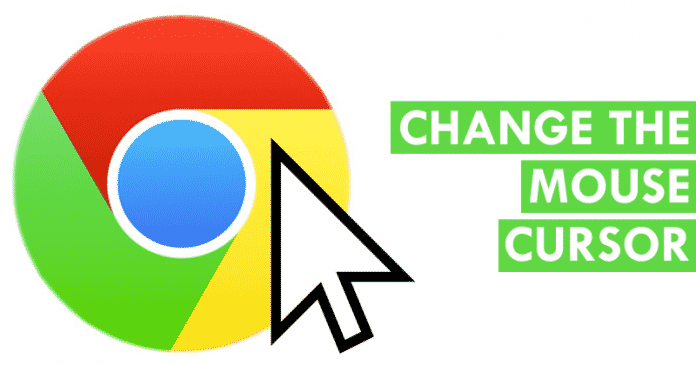
A kurzorok szinte a számítógép születése óta velünk vannak, és folyamatosan fejlődtek, de a stílusuk nagyon egyszerű. A tény azonban az, hogy jelenleg megváltoztathatjuk a kurzort a Windows 10 rendszerben.
Lehetőségünk van arra is, hogy a változtatást csak néhány programra korlátozzuk. És ezúttal azt fogjuk tudni, hogyan változtathatjuk meg az egérkurzort csak és kizárólag a Chrome webböngészőhöz.
Használhatunk más dizájnt is, ami segít kényelmesebben eligazodni. Illetve az ízlésünknek megfelelő, más dizájnnal, mint amit a többi számítógépes programban használunk.
Egyéni kurzor használata a Google Chrome-hoz
Az Egyéni kurzor Google Chrome bővítményt használjuk az egérkurzor stílusának megváltoztatásához a Chrome böngészőben.
A Custom Cursor for Chrome a Chrome webböngésző egyik jól ismert bővítménye, amely lehetővé teszi az egérkurzor megváltoztatását a Chrome-ban.
1. Először töltse le és telepítse Egyéni kurzor Chrome-hoz bővítményt a böngészőjében.
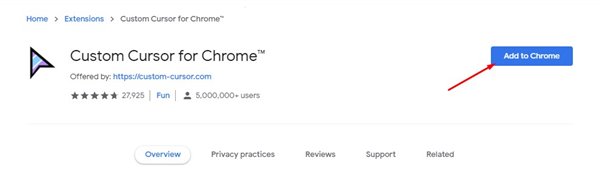
2. A következő előugró ablakban kattintson a Kiterjesztés hozzáadása gombra.
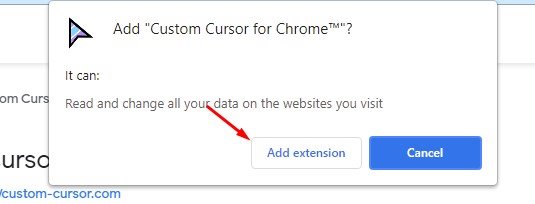
3. A telepítés után az Egyéni kurzor ikon hozzáadódik a Kiterjesztéskezelőhöz.
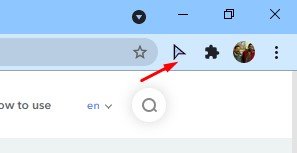
4. Kattintson a bővítmény ikonjára, és válassza ki a kurzor stílusát kívánsága szerint.
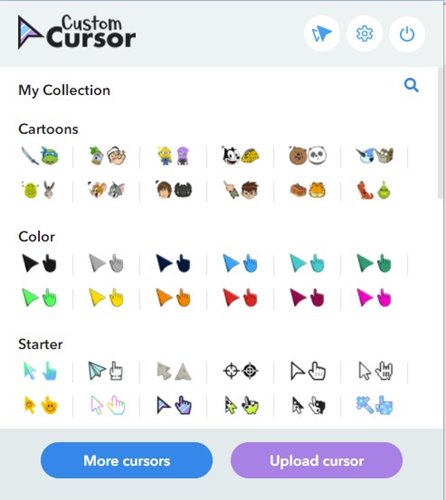
5. A kurzor stílusa azonnal megváltozik. A változás azonban csak a Chrome böngészőre korlátozódik.
Ez az! Kész vagy. Így módosíthatja az egérkurzort a Google Chrome böngészőben.
Szóval, mit gondolsz erről? Ossza meg minden véleményét és gondolatát az alábbi megjegyzés részben. És ha tetszett ez az oktatóanyag, egyszerűen ne felejtse el megosztani ezt az oktatóanyagot barátaival és családjával.





